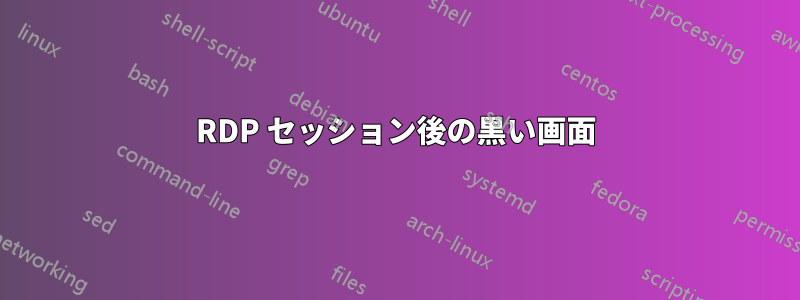
スマートフォンまたは別の PC からの RDP セッションの後、コンピューターを起動してログインしようとすると、カーソル付きの黒い画面が表示される理由をご存知の方はいませんか。Windows 10 Pro 64 ビットを実行していますが、これまでこの問題は発生していません。リモート デスクトップ セッションの後、ロック画面が表示され、パスワードを使用してログインするように求められますが、その後、Enter キーまたは矢印キーを押しても、黒い画面とカーソルが表示されます。ショートカットやキーを押しても何も表示されません。Ctrl + Alt + Del、Ctrl + Shift + esc、Alt + F4 など、何も機能しないようです。モニターは 1 台しかないため、他の Windows 10 ユーザーが抱えているような、Windows が既定のディスプレイを認識できない問題ではなく、これは異なるようです。
答え1
この問題は実際には Nvidia が原因でした。同社の Geforce Experience プログラムが最近更新され、「共有」機能も更新され、有効になったときに問題が発生しました。リモート ログインしていた PC でこの機能を無効にするとすぐに、問題は解決しました。
答え2
- 不可能な場合は、リモート サーバー上のセッションを終了してみてください。可能であれば、マシンを再起動してください。
次のステップは、rdp クライアントでビットマップ キャッシュを無効にすることです。
RDC を開く -> オプションを表示 -> エクスペリエンス -> 「永続的なビットマップ キャッシュ」のチェックを外す
再接続します。
答え3
遅くなりましたが、今後の参考までに、シャドウ プレイを無効にしてみてください。私も LAN と WAN でまったく同じ問題が発生しました。
答え4
私もまったく同じ問題を抱えていました
ファストブートをオフにする述べたようにここ解決してくれました。
「この機能は、シャットダウンしてから起動した場合にのみ機能します。再起動には影響しません。この機能をオフまたはオンにするには、コントロール パネルの [電源オプション] に移動し、左側にある [電源ボタンの動作を選択する] を選択します。次に、画面の上部中央近くにある [現在利用できない設定を変更する] を選択します。ウィンドウの下の方にある [高速スタートアップ] のチェックを外します。」


